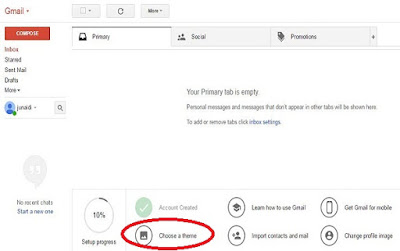Sebenarnya panduan atau tutorial dengan judul ini sudah basi, kadaluarsa, tengik, dsb karena sudah jutaan blogger master dan amatir yang membahasnya.
Lalu kenapa saya mau membuat postingan pertama di plays blog's ini dengan mengangkat judul retro mengenai email.
Saya juga gak tahu kenapa, mungkin saat ini saya sedang ....
haha....bercanda kok
Sebenarnya alasan saya membuat postingan ini karena sampai sekarang info ini masih di cari oleh orang-orang di luaran sana.
y: Masa sih?....hari gini masih ada orang yang kurang paham membuat email?.....
x: Bener kok, saya gak bohong!.
y: Kalo gak bohong, mana buktinya?
x: Ini nih saya kasih buktinya....
Ada 2 bukti kuat kalo orang-orang masih banyak yang belum tahu cara membuat emai, baik gmail, ymail, maupun hotmail.
Bukti pertama, Komen-nan di blog terkenal
Yah jelas lah kalo gak, ngapa mereka searching dengan kata kunci "Cara Buat Email" dan nyasar ke blog Opa.
CATATAN sob:
Opa berarti blogger berpengalaman ya!, buka tua artinya hehe...
Opa berarti blogger berpengalaman ya!, buka tua artinya hehe...
Bukti Kedua, Google Keyword Planner
Bukti yang kedua adalah data yang saya peroleh dari riset keyword dengan google keyword Plenner.
Wah masih banyak juga kan yang mencarinya.
Sekarang kamu percaya kan sama akuuu!... :D
Oke karena saya sudah membuktikan argumen saya, maka saya akan langsung ke topik pembahasannya, yaitu cara membuat email google gmail terbaru untuk pemula
Bagaimana Cara Membuat Email Google Gmail Untuk Saat Ini?
Untuk membuat email google gmail, caranya sangat mudah dan hanya cukup waktu tidak lebih dari sepuluh menit kok.
Oke langsung saja kita mulai ya.
Ketikkan http://gmail.com pada browser di komputer. laptop atau smartphone kamu.
Klik Create Account
Isi biodata yang di minta oleh pihak gmail
Baca persyaratan dan peraturan gmail (Privacy and Term), lalu klik I Agree
Jika lancar, klik continue to gmail
Tunggu hingga loading selesai
Setelah itu kamu akan melihat layanan yang ditawarkan oleh gmail (Skip atau close (x) saja). Namun jika kamu baru pertama membuat email lebih baik perhatikan mekanisme ini karena bisa memberi gambaran sedikit tentang gmail dengan cara klik next...next...next ya!
Hore...akun email kamu sudah jadi....selamat. Tampilan gmail akan seperti ini.
Jika kita perhatikan tampilan email tersebut masih sangat polos dan kurang menarik terus bahasanya juga bahasa Inggris.
Untuk mempermudah penggunaan kita ubah saja bahasanya ke bahasa Ibu kita tercinta yaitu bahasa Persatuan Republik Indonesia...oke!
Cara Setting Awal Akun Gmail
Pada settingan ini kita akan mengubah dua hal yaitu tampilan gmail kita dan bahasanya
A. Cara Merubah Tampilan (Theme) Google Gmail
Untuk merubah/setting tampilan gmail kita hanya perlu klik logo foto (theme) yang ada di bawah akun gmail.
Lihat gambar ini:
Pilih jenis theme yang paling kamu sukai, jika sudah klik save
Ini tampilan google gmail setelah di ubah themenya
Mudah kan!
Mungkin kamu tertarik: cara memaksimalkan fungsi gmail
B. Cara Merubah Bahasa Google Gmail
Sekarang tampilan gmail kita sudah bagus, saatnya merubah bahasanya agar mudah di gunakan.
Klik icon (gambar gear di pojok kanan atas)
Pilih setting
pada option language, Pilih bahasa Indonesia
Scrooll ke bawah, klik save change
Alhamdulillah, sekarang kamu sudah mempunyai sebuah email dari google yaitu gmail. Saya mengucapkan selamat atas keberhasilan Kamu!
Tos dulu kita.... :)
Oke itu saja tutorial sederhana dan tengik ini mengenai "Cara Membuat Email Google Gmail Terbaru Untuk Pemula + Cara Setting awal" yang bisa saya bagikan buat sobat semua, semoga bermanfaat ya.
Aamiin.
Silahkan share ke akun sosial media kalian, terimakasih telah berkunjung
Wassalamualaikum.